Cara menonaktifkan aplikasi yang mengonsumsi baterai di Galaxy S9 dan S9 Plus
Cara menonaktifkan aplikasi yang mengonsumsi baterai di Galaxy S9 dan S9 Plus, - Mengganggu oleh aplikasi menggunakan pemberitahuan baterai di galaksi S9 dan S9 plus Oreo? Kadang-kadang Anda juga dapat melihat ponsel menampilkan lebih dari pemberitahuan aplikasi lain di layar di galaksi S9 plus & galaxy S9 Oreo. Berikut panduan lengkap untuk menonaktifkan aplikasi yang mengonsumsi baterai di galaksi S9 dan galaxy S9 Plus.
Dalam pengaturan pemberitahuan aplikasi sistem Android, Anda dapat melihat tampilan di atas aplikasi lain dan kategori lain seperti lansiran, pesan pengembang, aplikasi yang mengonsumsi baterai, peringatan jaringan, penguat Unduhan, dan lainnya. Untuk menghemat masa pakai baterai pada Samsung S9 dan S9 plus, matikan baterai yang menggunakan aplikasi di bawah pengaturan tampilan sistem Android di perangkat Anda. Ikuti di bawah ini diberikan langkah demi langkah proses untuk menonaktifkan aplikasi yang mengkonsumsi baterai di galaksi S9 dan galaxy S9 Plus.
Cara menonaktifkan aplikasi mengkonsumsi baterai di galaksi S9 dan galaxy S9 Plus Oreo
Ada dua cara untuk menonaktifkan baterai yang menggunakan aplikasi atau menampilkan pemberitahuan aplikasi lain di perangkat S9 Oreo Anda.
Metode 1:
Anda dapat langsung masuk ke pengaturan tampilan sistem android jika Anda memiliki pemberitahuan tentang aplikasi yang mengkonsumsi baterai atau tampilan di atas aplikasi lain di galaksi S9 dan S9 plus layar awal (Lihat di bawah screenshot).
Langkah 1: Gulir ke bawah panel notifikasi dan Anda dapat melihat pemberitahuan pesan di layar
Langkah 2: Geser layar sistem android di sisi kanan layar
Langkah 3: Ketuk ikon roda gigi Pengaturan
Anda dapat melihat layar pengaturan tampilan sistem Android di S9.
Langkah 4: Nonaktifkan tampilan di atas aplikasi lain atau gunakan baterai yang Anda inginkan
Baca juga:
Cara Mengunci Aplikasi di Galaxy S9 dan Galaxy S9 Plus (lock apps)
Metode ke-2:
Langkah 1: Buka pengaturan di Samsung S9 & S9 plus Anda
Langkah 2: Ketuk Aplikasi
Daftar aplikasi yang diinstal adalah tampilan di galaksi Samsung Anda dan perangkat lain.
Langkah 3: Ketuk Tiga titik vertikal (Menu) dari sudut kanan atas
Langkah 4: Pilih Tampilkan sistem
Langkah 5: Ketuk sistem Android
Di sini Anda dapat melihat lencana ikon aplikasi, ditampilkan di atas aplikasi lain dan kategori lainnya.
Langkah 6: Gulir ke bawah ke aplikasi yang menggunakan baterai di bawah kategori lain
Secara default, aktifkan aplikasi yang mengonsumsi baterai di galaksi S9 dan S9 plus Anda.
Langkah 7: Matikan tombol beralih baterai yang mengkonsumsi aplikasi
Apakah Anda memiliki pertanyaan tentang menonaktifkan aplikasi yang mengonsumsi baterai di galaksi S9 dan galaxy S9 Plus? Pernahkah Anda mengalami masalah ini di Galaxy S9 & S9 plus Anda? Beri tahu kami di bagian komentar.
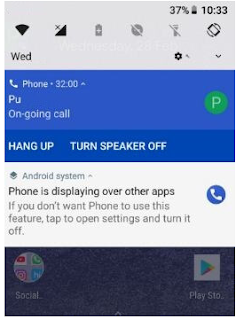
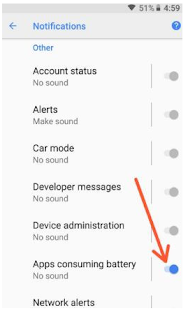
Post a Comment for "Cara menonaktifkan aplikasi yang mengonsumsi baterai di Galaxy S9 dan S9 Plus"